Hogyan lehet konfigurálni a VPN -kapcsolatot a Windows különböző verzióiban

- 5067
- 751
- Boros Patrik
Jelenleg az irodában lévő számítógépek közötti kapcsolatot szeretné biztosítani, a virtuális magánhálózati technológiát aktívan használják. A VPN beállítása nemcsak a vállalati PC közötti megbízható kapcsolat biztosítását teszi lehetővé, hanem a számítógépes technológia minden egységének jobb kriptográfiai védelmével való kíséretét is. Ezért biztos lehet benne a vállalati információk átadásának biztonságában, a harmadik parti invázió teljes kizárásával.

A VPN -kapcsolat konfigurálása az OC Windows különböző verzióiban különbségek vannak.
Nagyon fontos megérteni, hogy a VPN beállítása biztosítja egy új dedikált zóna létrehozását. Minden műszaki eszköz, beleértve a szkennereket, a nyomtatókat, minden felhasználó számára látható lesz, aki csatlakozik a VPN -hez. A kívülálló minden kísérlete a vállalati hálózaton belüli behatolásra abszolút meghibásodással jár.
Csatlakozási algoritmus
Természetesen csak a tudatlan felhasználó, hogy biztosítsa a Windows 7, 8, 10 kapcsolatát a VPN -vel. Nagyon fontos, hogy mindenekelőtt telítsünk önmagát, az elméleti ismeretek elegendő részét a különféle operációs rendszerek jellemzőivel kapcsolatban.
Ha többé -kevésbé megérti a számítógépet, de aktívan arra törekszik, hogy kitalálja, hogyan kell konfigurálni a VPN -t, azt javasoljuk, hogy ismerkedjünk meg az ajánlásainkkal, majd szigorúan kövesse őket, egymás után elvégzni az egyes lépéseket, amelyeket azonosítottunk. Ebben az esetben garantálhatjuk a pozitív eredményt.
Általános ajánlások a hálózat létrehozására
A VPN hálózathoz való csatlakozás biztosítása érdekében kattintson a kezdetben a "Start" címkén keresztül, amely a jobb oldali alsó részben található. Amikor egy további menü megnyílik, válassza ki a "Vezérlőpult" paramétert.

Ezután fontos, hogy a hálózati beállításokba lépjen. Egy ilyen átmenethez keresse meg a kívánt paramétert. Ebben az esetben minden attól függ, hogy a kijelzőt milyen típusú volt az előzetes kiválasztás. Még akkor is, ha maga nem választott, akkor az operációs rendszer vagy az, aki kezdetben telepített a számítógépes ablakaira.
Ha szükséges, akkor könnyen válthatja a kategóriákat. Ez a sajátos kapcsoló a bal oldalon található ablak tetején található.
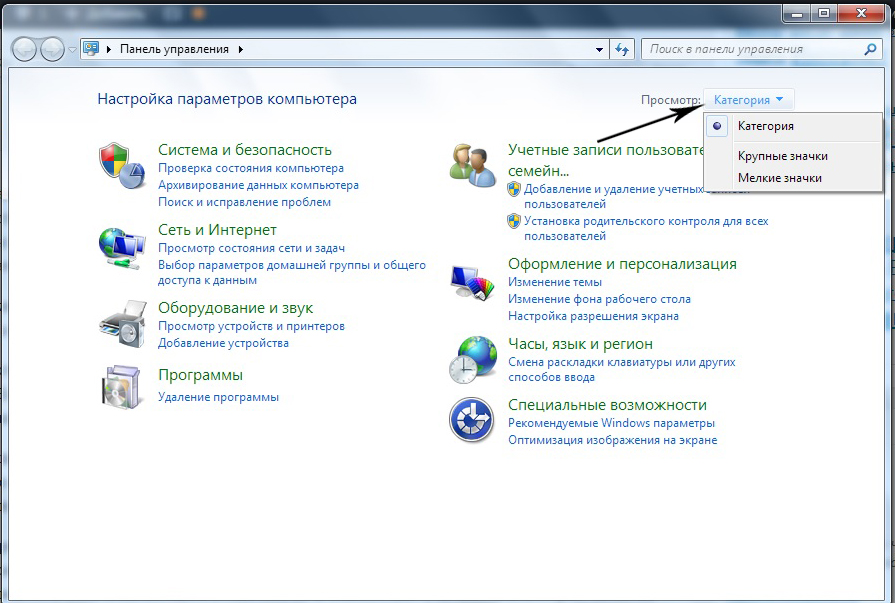
Tehát, ha a "nézet szerint kategóriák szerint" paraméter be van állítva, keresse meg a "Hálózat és az Internet" sort, kattintson rá. Ha a "Klasszikus stílusban megjelenő megjelenítés" paramétert választják, akkor fontos megtalálni a "Hálózatok és az általános hozzáférés vezérlési központja" sort.
Tehát az ilyen átmenetek végrehajtása után szabadon megjelenítheti az "Új kapcsolat vagy hálózati" javaslat beállítása. Kattintson a bal egérkulcsra, azonnal felkerül egy új oldalra, amelyen azt javasolják, hogy új kapcsolatot hozzon létre a hálózathoz.

Ha úgy dönt, hogy biztosítja a számítógép kapcsolatát a VPN hálózathoz, akkor válassza ki a „Csatlakozás a munkahelyhez” javaslatot, amely a listán a leggyakrabban a negyedik helyezett. Ezenkívül szigorúan be kell tartania a megjelenő tanácsokat, de elengedhetetlen is, hogy figyelembe vegye néhány olyan árnyalatot, amely az operációs rendszer különböző verzióinak telepítése eredményeként felmerül.
VPN beállítás
A virtuális hálózattal való kapcsolatot csak egyfajta VPN -kiszolgáló telepítése után hajtják végre, amelyet az egyik vállalati számítógép is tökéletesen elvégezhet. Ez a VPN szerver vezérli az összes többi számítógép hozzáférését, amelyet a létrehozott vállalati hálózati térben tartalmaznak.
Természetesen a Windows maga nem lesz képes "varázslatos" manipulációkat végezni, amelyek sikeres vállalati hálózatot biztosítanak Önnek. Ebben az esetben a részvétel szükségszerűen megköveteli bizonyos beállítások bevezetését.
TANÁCS. Természetesen nehéz kitalálni, hogyan lehet konfigurálni a VPN -t, ezért azt javasoljuk, hogy ne szúrja át a homlokát az impregnálható falat, hanem alaposan tanulmányozza a VPN -kiszolgálóhoz való csatlakozás javaslatainkat, ha az operációs rendszer különböző lehetőségei vannak. telepítve vannak a számítógépre.Beállítások a Windows XP -ben
Ha a Windows XP telepítve van a számítógépére, kattintson a "Start" gombra, észlelje a "Vezérlő" panelen a megnyitott listában, lépjen rá. Az ilyen egyszerű manipulációk elvégzése után egy ablak nyílik meg, amelynek bal oldalán az "új kapcsolatok mestere" lesz, aktiválja, csak kezdje el. A megnyitott új ablakban a második helyzet a paraméter lesz, amelyet használni kell.
Kattintson a "Csatlakozás a munkahelyen a hálózathoz a munkahelyen", majd lépjen a "Virtuális magánhálózathoz való csatlakozás" sorra.

Most a Connection Master magabiztosan vezet a kívánt célhoz, csak néhány információt adjon meg, hogy adjon meg információt. Különösen kezdetben azt fogja kérni, hogy jöjjön fel, és hozza létre az Ön által létrehozott vállalati hálózat nevét. Természetesen senki sem korlátozza a fantázia repülését, tehát a név lehet. Ezután a Connection Master megkéri a szerver előírását. Ha úgy döntöttek, hogy az egyik számítógépet szerverként használja, akkor jobb, ha beírja a PC IP -címét ezen a mezőbe.
Az utolsó szakaszban a mester automatikusan létrehozza a létrehozott vállalati hálózati tér címkéjét. Nem lesz felesleges további változtatásokat végezni, ezért kattintson a címkére, amely úgy tűnik, hogy felhívja a párbeszédpanelt, amelyben az összes szükséges beállítás megtörténik.

A párbeszédpanelen négy fül lesz, lépjen az egyik "biztonság", válassza a "További (szelektív paraméterek)" lehetőséget. Ezután továbbra is gondosan tanulmányozza az összes mondatot, és választja meg a vállalati hálózat elfogadható paramétereit.
Beállítások a Windows 8 -ban
Ha a Windows 8 telepítve van a számítógépére, akkor a műveletek algoritmusa nem egyszerű, hanem a lehető leg automatizált. Természetesen, ha Ön a Windows 8 -as számítógép tulajdonosa, akkor észreveheti a szellemét, hogy minden olyan könnyű lesz végrehajtani, de ez nem azt jelenti, hogy figyelmen kívül hagyhatja az ajánlásainkat. Egy rossz lépés, és nem lesz képes sikeres kapcsolatot biztosítani a vállalati számítógépek között.
A képernyő alsó részén, a jobb oldalon az óra helyén található részben, könnyen megtalálhatja a hálózati állapot ikonját, kívülről egy monitorra hasonlít. Kattintson erre a címkére a jobb egérgombbal. Ezután új ablak nyílik meg, amelyben megtalálja a "Hálózatok irányítási és általános hozzáférési irányítási központját" paramétert. Miután rákattintott erre a paraméterre, új parancsikon történik, "új kapcsolat vagy hálózat létrehozása", kattintson rá, és erősítse meg, hogy a számítógép közvetlen kapcsolat az internethez.

A Connection Master azt is kéri, hogy vezesse be a környezet nevét, és felajánlja, hogy szükség esetén különféle lehetőségeket változtatjon meg. Ebben az esetben további paramétereket készíthet a hálózati biztonság biztosítása érdekében, ideértve a következőket is:
- adat titkosítás;
- Jelszó -ellenőrző protokoll;
- Hozzáférési beállítások.
Mindent, amit szükségesnek tart, megteheti. Ez a VPN hálózat beállítása a Windows 8 végein.
Beállítások a Windows 7 -ben
Ha a számítógépet a Windows 7 vagy 10 operációs rendszer kíséri, akkor bizonyos mértékig szerencsések is. Még akkor is, ha kezdő vagy, de félelem nélküli felhasználó, aki merte követni az általunk leírt útvonalat a VPN hálózat beállításához, akkor tetszik, hogy biztosan sikerrel jár.
TANÁCS. Csatlakozás a VPN hálózathoz egy Windows 7 vagy 10 -es számítógépen, egyszerűen és gyorsan, a képernyőn előforduló tippeket kell követnie. A kapcsolat létrehozása után néhány hasznos változtatást is meg kell tennie.A Windows 7 -ben és a 10 -ben egy parancsikon található az óra közelében, jelezve a különféle hálózatokhoz való kapcsolat állapotát. Ha rákattint erre a címkére a bal egérkulcs segítségével, akkor az összes kapcsolat felsorolása azonnal megnyílik, amelyet lehetséges lehetőségnek tekinthetünk, amely kapcsolatot teremt az internettel vagy egy közös hálózattal.

A lista között megtalálhatja a VPN hálózat nevét, kiemelheti azt, közvetlenül azután, hogy lesz egy "kapcsolat" gomb. Ha erre a gombra kattint, akkor lehetősége lesz néhány változtatni a paraméterekben.
Óvatosan olvassa el a biztonsági paramétereket, a bejegyzést, a Windows 10 által nyújtott adatok titkosítását, telepítse a jelölőnégyzeteket a jelölőnégyzetekbe azokhoz a paraméterekhez, amelyek a lehető legfontosabbak az Ön számára a lehető legfontosabbak.
Tehát, ha úgy dönt, hogy biztosítja több olyan számítógép kapcsolatát, amelyen a Windows XP, 7, 8 és 10 telepítve van a vállalati hálózatba, ne korlátozza a műszaki impulzusokat. Mindent megtehet, ha gondosan megvizsgálja az ajánlásokat, és felesleges sietés nélkül is változtatni fog a beállításokban, többször is elolvassa a hálózati hangolás varázslójának javaslatait, és akár tízszer is, hogy felismerje, miért és milyen konkrét tevékenységeknek kell végrehajtani.
- « A Windows Command Line parancsok miért kell tudnod és hogyan kell használni őket
- Hol van az asztali mappa a Windows -ban »

